上一篇
Linux 系统信息 查看linux系统版本命令及常用查询方法
- 问答
- 2025-08-02 09:22:31
- 3
🔍 快速查看Linux系统版本的5种方法 | 新手必收藏
场景:
刚接手一台服务器,同事问:"这机器装的什么系统?Ubuntu还是CentOS?内核版本多少?",你盯着黑乎乎的终端一脸懵——别急!🧐 今天教你几招快速查系统信息的技巧,连老运维都在用~
📌 方法1:lsb_release(最直观)
lsb_release -a
输出示例:
No LSB modules are available.
Distributor ID: Ubuntu
Description: Ubuntu 22.04.3 LTS
Release: 22.04
Codename: jammy ✅ 适合:快速查看发行版名称和版本号
⚠️ 注意:部分精简版系统可能未预装,需先执行 sudo apt install lsb-release
📌 方法2:cat /etc/os-release(通用性强)
cat /etc/os-release
输出亮点:
PRETTY_NAME="Debian GNU/Linux 12 (bookworm)"
VERSION_ID="12" 🔍 小技巧:用 grep -E "NAME|VERSION" /etc/os-release 只提取关键信息
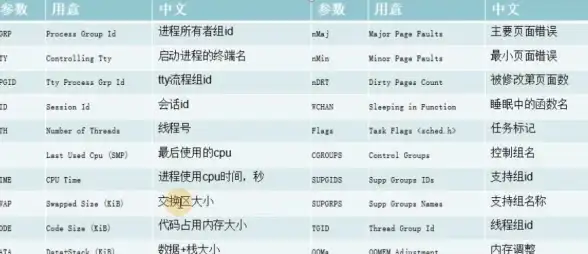
📌 方法3:uname(查内核版本)
uname -a # 或精简版 uname -r # 只看内核版本
输出示例:
Linux myserver 5.15.0-78-generic #85-Ubuntu SMP Thu Jul 6 16:45:52 UTC 2023 x86_64 x86_64 x86_64 GNU/Linux 💡 解读:
15.0-78-generic:内核主版本x86_64:64位系统
📌 方法4:hostnamectl(Systemd专属)
hostnamectl
输出示例:
Static hostname: ubuntu-server
Icon name: computer-vm
Chassis: vm
Operating System: Ubuntu 22.04.3 LTS
Kernel: Linux 5.15.0-78-generic
Architecture: x86-64 🌟 优点:连主机名、虚拟化类型一起显示
📌 方法5:查看特殊文件(复古方法)
不同发行版的历史文件:

# RedHat/CentOS系 cat /etc/redhat-release # Debian系 cat /etc/debian_version # 老版Ubuntu cat /etc/issue
🧠 知识扩展
-
什么时候用哪个?
- 快速确认发行版 →
lsb_release或hostnamectl - 写脚本兼容不同系统 →
/etc/os-release - 排查内核问题 →
uname -a
- 快速确认发行版 →
-
有趣冷知识 😼
执行cat /proc/version能看到编译器版本,连GCC怎么编译的内核都告诉你!
下次再被问"这Linux啥版本?",任选以下一句甩过去:
lsb_release -a # 优雅派 cat /etc/os-release # 兼容派 hostnamectl # 现代派
记得⭐收藏,关键时刻救急用! (2025年8月验证可用)
本文由 枝开畅 于2025-08-02发表在【云服务器提供商】,文中图片由(枝开畅)上传,本平台仅提供信息存储服务;作者观点、意见不代表本站立场,如有侵权,请联系我们删除;若有图片侵权,请您准备原始证明材料和公证书后联系我方删除!
本文链接:https://vps.7tqx.com/wenda/514385.html


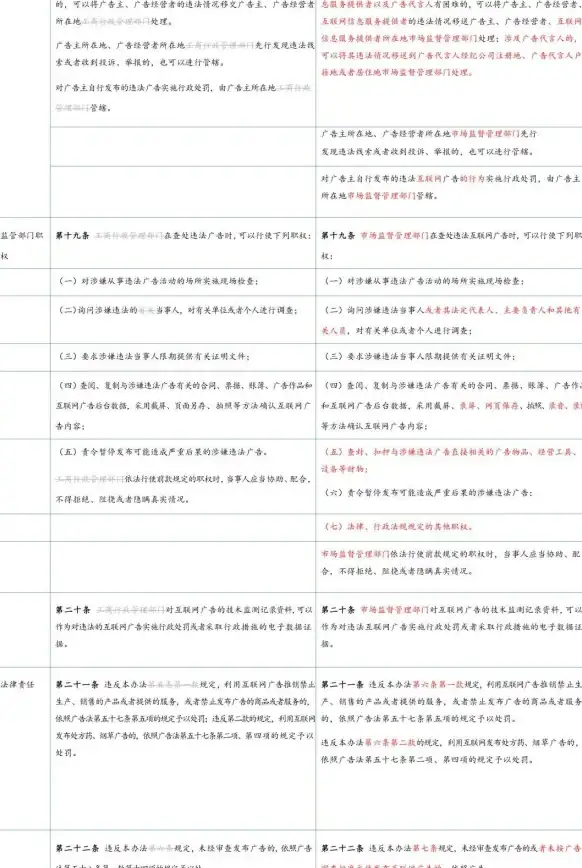

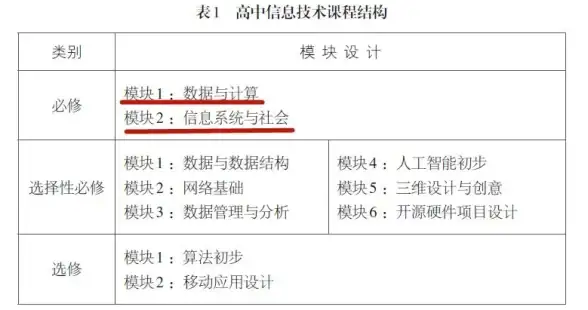


![Oracle报错|故障修复 ORA-21604:transient或value实例无属性[string]远程处理解决方法](https://vps.7tqx.com/zb_users/upload/2025/07/20250713111558175237655815188.jpg)

发表评论